如何修復商店或 Xbox 錯誤代碼 0x80073cf6
一些用戶抱怨在 Xbox 控制台或 Windows 11/10 PC 上玩遊戲時收到錯誤代碼 0x80073cf6 。他們中的一些人甚至報告說,他們在將現有的應用程序或遊戲更新到最新更新後就收到了這個錯誤代碼。
如果您也面臨這個錯誤並且想知道如何解決這個問題,請閱讀本指南直到最後。在本文中,我們將討論遊戲機或 Windows PC 到底出了什麼問題,以及它們各自的解決方案。事不宜遲,讓我們了解此錯誤的含義以及發生原因 –
錯誤代碼 0x80073cf6 是什麼意思?
根據其發生的地點,可以採用不同的方式解決。因此,首先確認您從何處獲得此錯誤代碼並應用他們頭腦中提到的修復程序。
- Xbox 控制台錯誤:當您在 Xbox 控制台上玩遊戲時首次出現此錯誤。
- Microsoft Store:如果您通過 Windows Store 下載了 Xbox 遊戲並在 Windows 11 或 10 PC 上收到此錯誤代碼。
Xbox 錯誤代碼 0x80073cf6 解決方案
如果您在 Xbox 上啟動或玩遊戲時遇到錯誤代碼 0x80073cf6,請嘗試以下修復並查看是否可以解決此問題。
1] 檢查 Xbox 服務器實時狀態
在應用任何修復之前,您需要確認 Xbox 服務器是否正常運行。為此,只需訪問Xbox Live 狀態頁面。檢查每個服務的顏色,只有當每個服務都顯示綠色時,才進行下一個解決方案。
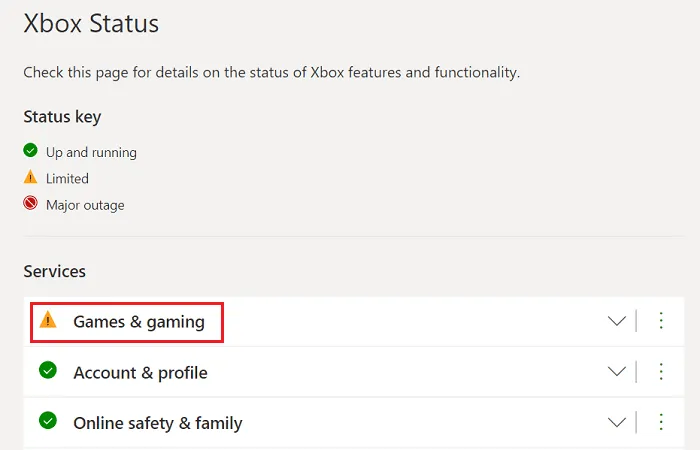
大多數情況下,您會在遊戲和遊戲旁邊看到一個有限的錯誤(橙色標誌)。單擊它一次,看看裡面寫的是什麼。如果您的遊戲名稱顯示在那裡,您需要等到 Resolution 部分清除。當另一部分出現問題時,您可以擴展該部分並查看您可以做些什麼。
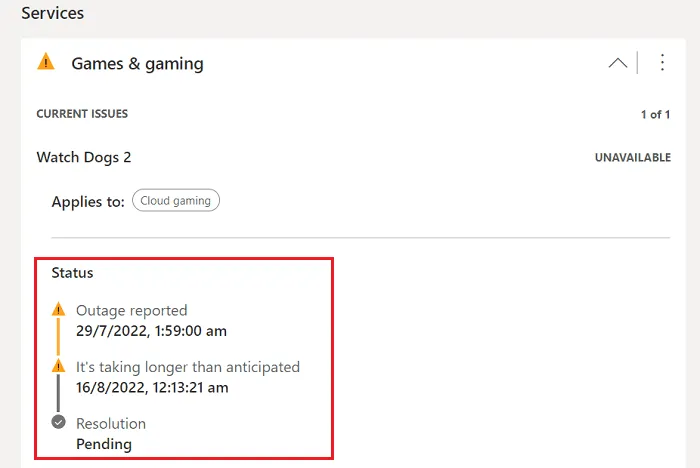
2] 重新啟動您的 Xbox 控制台
如果 Xbox 服務器全部正常運行,您應該重新啟動遊戲機一次。這樣做將解決任何內部問題或文件損壞。以下是執行此任務的方法 –
- 按住Xbox按鈕直到主機關閉。這通常需要 10 秒,但在某些情況下也可能需要多幾秒。
- 無論如何,成功關閉它後,請拔下連接到它的電源線,然後等待接下來的 2-3 分鐘。
- 將電源線重新連接回其端口並點擊Xbox按鈕。
- 當它啟動時,嘗試打開您收到錯誤代碼 0x80073cf6 的同一遊戲。
我希望這個問題現在已經解決了。如果沒有,請遵循下一組解決方案 –
3]清除遊戲機上的持久存儲
如果您在從光盤安裝新遊戲時收到此錯誤代碼 0x80073cf6,您應該清除 Xbox 主機上的永久存儲。清除此持久存儲僅適用於使用藍光光盤安裝新遊戲時。清除持久存儲的步驟概述如下 –
- 啟動您的 Xbox 控制台並進入其指南部分。
- 選擇設備和連接,然後選擇藍光。
- 選擇 Persistent storage,當它展開時,點擊Clear Persistent Storage。
點擊此按鈕後,Xbox 將自動清除所有剩餘的垃圾內存或內部存儲的緩存文件。
4]通過刪除未使用的遊戲來釋放存儲空間
當您的遊戲機空間不足時,也可能會出現錯誤 0x80073cf6。在這種情況下,應該擺脫那些他們很少使用或玩的應用程序或遊戲。
- 按 Xbox 按鈕啟動指南。
- 轉到圖書館,看看那裡是否列出了您很少使用的任何遊戲或應用程序。
- 擺脫不必要的遊戲應用程序,以便釋放一些存儲空間。
重新啟動您的遊戲機,並檢查問題是否解決。
5]硬重置你的Xbox控制台
如果以上解決方法均無法解決 Xbox 上的此錯誤代碼 0x80073cf6,則您必須將游戲機重置為出廠設置。這樣做會將您的 Xbox 控制台恢復為默認設置,從而解決因內部故障而發生的錯誤。確保在硬重置控制台時保留您的數據。以下是如何進行 Xbox 控制台的硬重置 –
- 首先啟動 Xbox 並進入其指南部分。
- 接下來,導航到以下路徑 –
Profile & System > Settings > System > Console info
- 當您在控制台信息中時,單擊重置控制台。
- 您有兩種不同的選擇,它們是 –
- 重置並刪除所有內容
- 重置並保留我的遊戲和應用程序
- 選擇第二個選項,即保存您的數據,這將硬重置您的遊戲機。
一旦結束,再次啟動您的控制台,並檢查問題是否解決。很可能,錯誤代碼 0x80073cf6 現在已經解決了。
Microsoft Store 錯誤 0x80073cf6 解決方案
如果您在 Windows 11/10 PC 上玩 Xbox 遊戲時遇到錯誤代碼 0x80073cf6,這一定是由於商店損壞造成的。有一些內置工具可以用來對 Microsoft Store 進行故障排除,或將其重置為默認設置。如果沒有任何效果,您可以繼續重新安裝。讓我們探索哪種解決方案,Store 應用程序最需要 –
1] Windows 應用商店應用故障排除
如果錯誤 0x80073cf6 在您更新遊戲或在 Xbox 上安裝新遊戲應用程序後立即開始出現,您絕對應該對其進行故障排除。以下是在 Windows 11 或 10 PC 上執行此任務的方法 –
視窗 11:
- 首先轉到設置 (Win + I) > 系統 > 疑難解答。
- 轉到右窗格並單擊其他疑難解答。
- 當它展開時,向下滾動到 Windows 應用商店應用程序(最後一個選項)並點擊可用的運行。
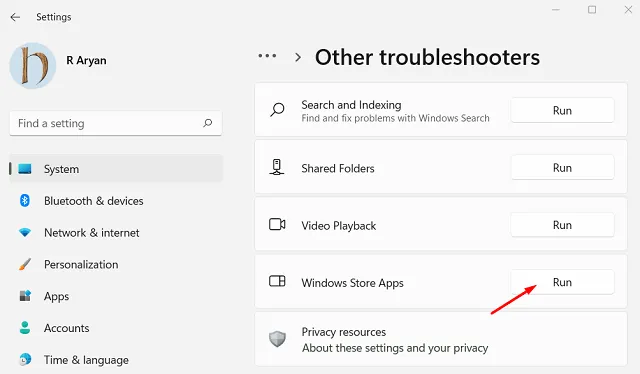
- 出現故障排除窗口時,點擊下一步並按照屏幕上的說明進行操作。
視窗 10:
- 按Win + I啟動設置。
- 選擇更新和安全,然後在左側窗格中選擇疑難解答。
- 移動到其相鄰的右側面板,然後點擊鏈接 –其他疑難解答。
- 再次向下滾動到底部並找到 Windows Store Apps。
- 找到後,單擊一次。展開此部分並點擊運行疑難解答。
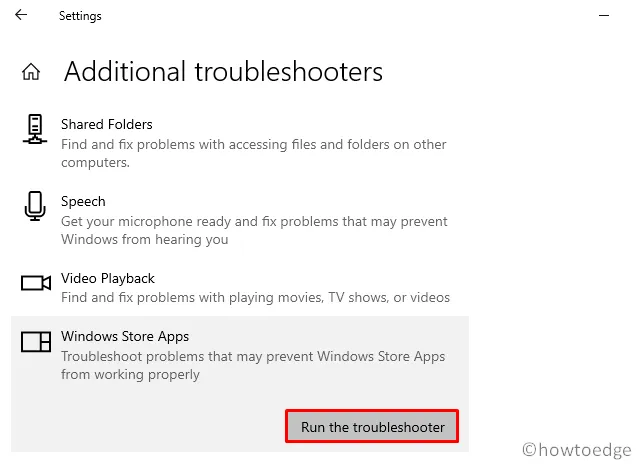
- 隨後將出現故障排除窗口。
- 點擊下一步,然後按照屏幕上的說明進行操作。
故障排除完成後,重啟電腦,檢查錯誤0x80073cf6是否已經解決。
2] 試試 WSReset
一些用戶聲稱他們能夠在重置他們的商店應用程序後解決此錯誤代碼 0x80073cf6。這樣做並檢查問題是否以這種方式解決。儘管您也可以通過“設置”重置 Windows 應用商店應用程序,但請使用 CMD 方式。這個過程很容易遵循,就像這樣 –
- 按Win + R啟動“運行”對話框。
- 輸入“
WSReset.exe”並點擊確定。

- CMD 將在接下來開始運行此代碼。
- 完成後,Microsoft Store 將從無處啟動,說明它已被重置。
此解決方案的唯一問題是您的所有數據都將從您的系統中刪除。如果您不想丟失數據,請導航至以下路徑,然後點擊修復按鈕。
Win + X > Apps and Features > Microsoft Store
- 單擊 Microsoft Store 旁邊的三個垂直點,然後選擇高級選項。
- 在下一個窗口中,向下滾動到“重置”部分,然後先點擊“修復”按鈕。
- 只有當錯誤 0x80073cf6 仍然存在時,才去重置按鈕。
現在,您已重置 Microsoft Store,請檢查您是否可以在 Xbox 上正常玩遊戲。
3] 使用 PowerShell(管理員)重新安裝 Microsoft Store
如果錯誤 0x80073cf6 仍然出現,則應用商店應用程序一定已損壞。要修復它,請卸載並重新安裝 Windows 應用商店,然後檢查問題是否以這種方式解決。以下是尋求此解決方案的方法 –
- 在您的設備上啟動 PowerShell(管理員)並運行此代碼 –
Get-AppXPackage | Foreach {Add-AppxPackage -DisableDevelopmentMode -Register "$($_.InstallLocation)\AppXManifest.xml"}
如何修復錯誤代碼 0x80073cf6?
根據其發生的地點,解決方案會有所不同。假設您在遊戲機上收到此錯誤代碼,那麼您應該嘗試的修復方法是 –重新啟動 Xbox、清除持久存儲和刪除未使用的遊戲。如果在此之後問題仍然存在,請對 Xbox 控制台進行硬重置。
同樣,如果此錯誤發生在 Windows 11/10 PC 上,請尋求修復 – 對Microsoft Store 進行故障排除,修復或重置它,然後卸載/重新安裝 Windows 應用商店。
請注意,在這兩種情況下都要事先檢查 Xbox 服務器,否則,您將浪費時間。我希望錯誤代碼 0x80073cf6 在應用本文中討論的解決方法後得到解決。如果您在遵循本指南時遇到任何困難,請在評論部分告訴我們。
發佈留言